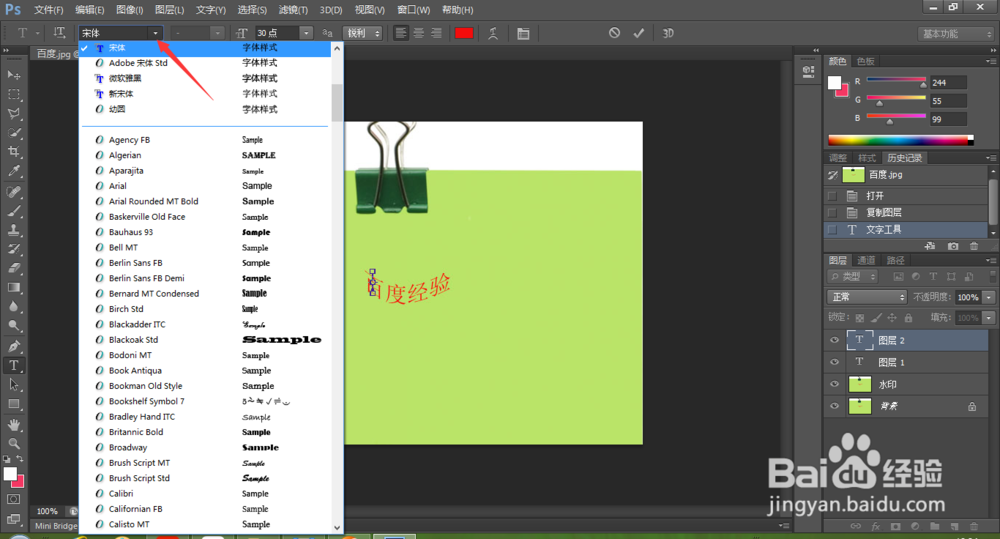1、首先打开我们的Photoshop CS6,并打开一张需要添加水印或者文字的图片。

2、右键背景图层,复制该图层,并命名为“水印”图层。这样是为了不破坏原图片情况下进行编辑,PS中图层的功能可以说是非常非常重要的。
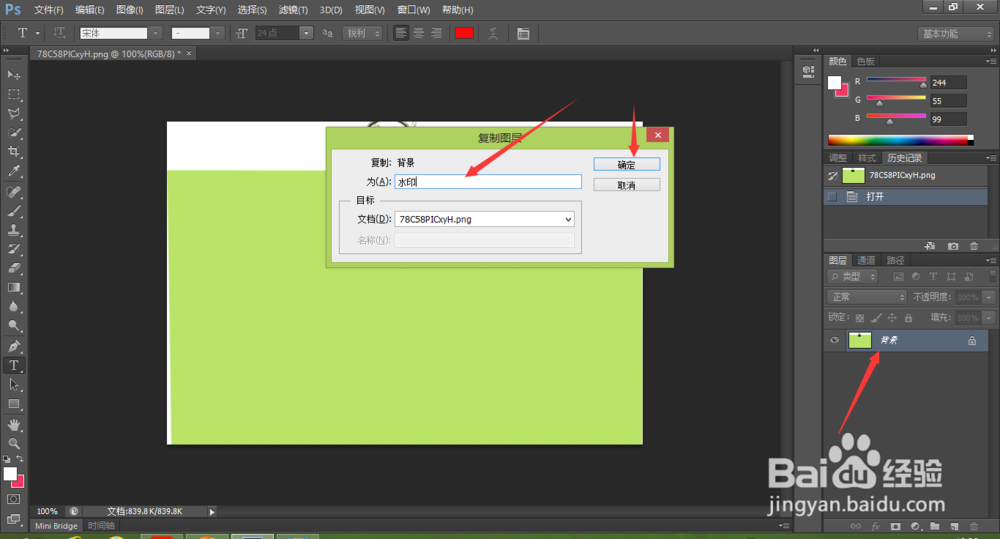
3、选择“文字工具”-有很多选项供我们选择,这里我们选择“横排文字工具”。

4、按住鼠标左键不放,在图像上需要添加水印或文字的地方拉出一个矩形框,然后在框中添加文字;这里比如我们添加名为“百度经验”的水印。
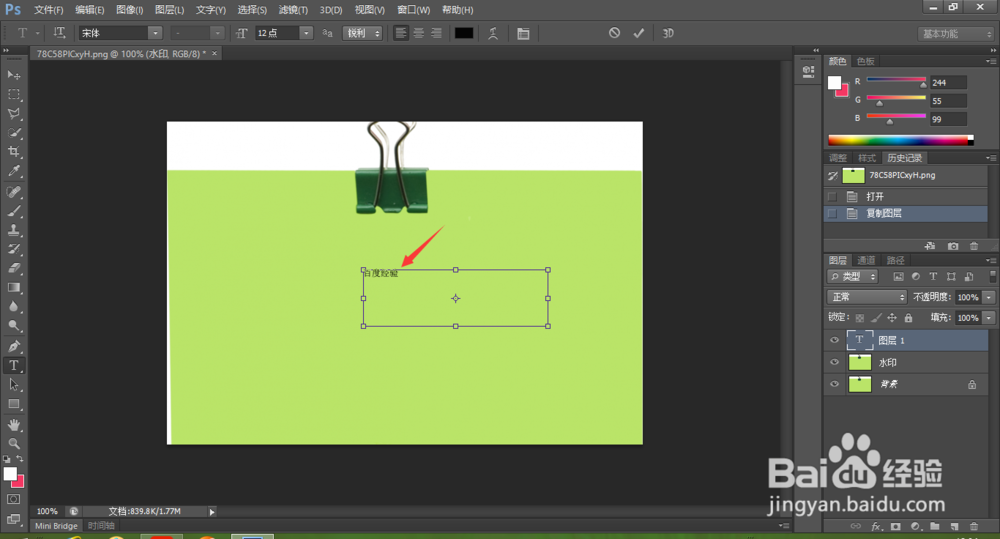
5、下面我们修改该水印的字体大小、颜色;按鼠标左键不放对文字进行选择,调整字体大小为30点,颜色为红色。
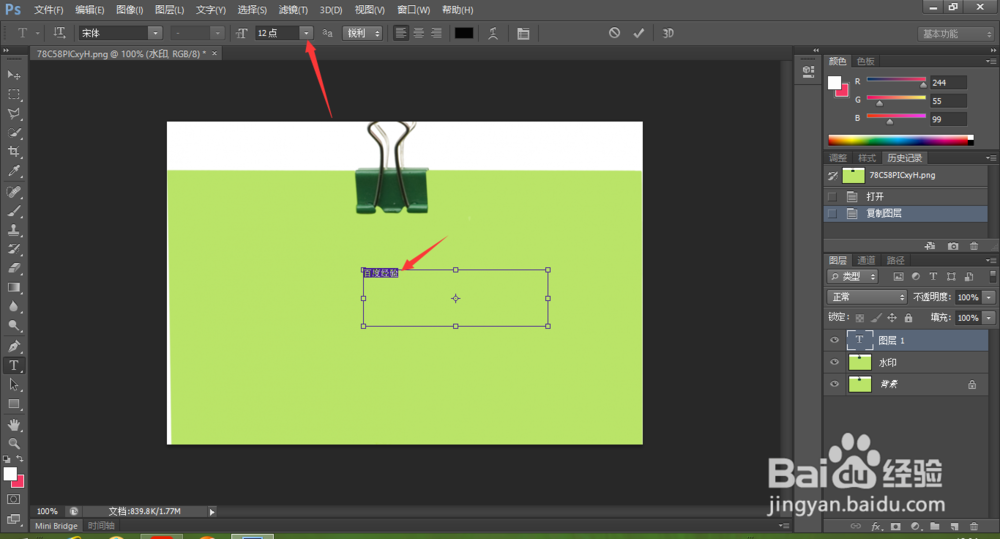
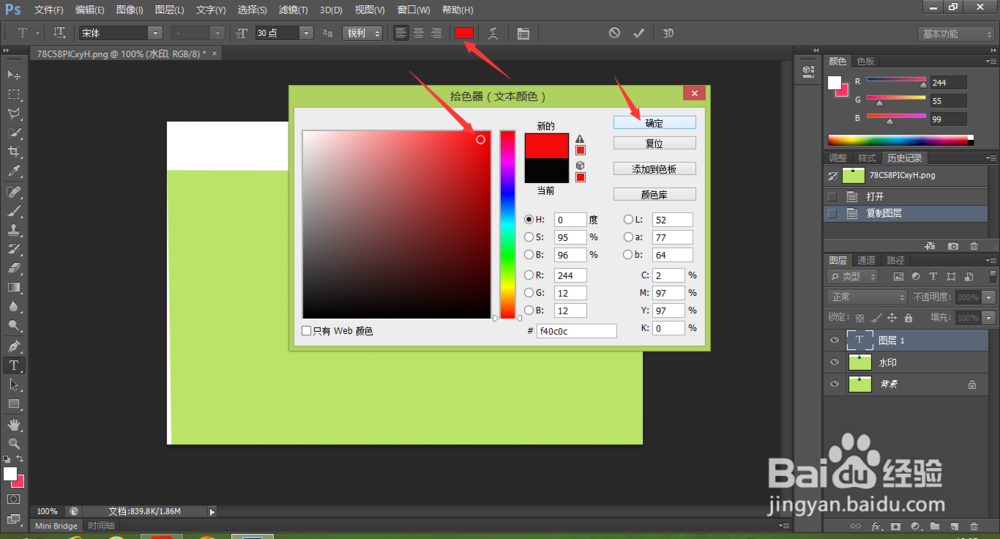
6、还可以修改文字样式,先选中文字工具,然后选择文字样式(变形文字),选择“旗帜”-单击确定;

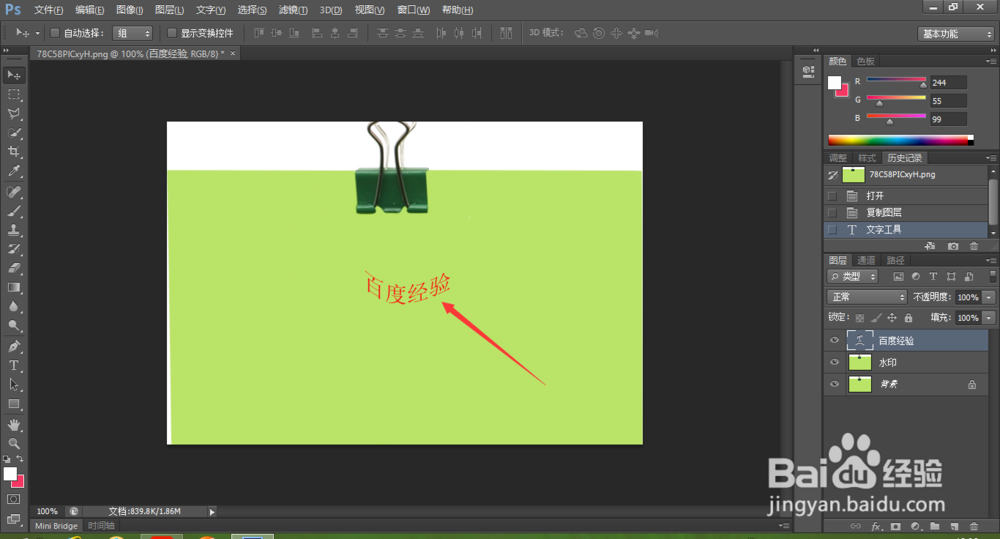
7、还可以改变为我们需要的字体,单击“宋体”后面的小三角形,然后下拉找到合适的字体即可;最后点击文件-存储/存储为,保存为我们需要的格式。